Siamo orgogliosi di presentare le nostre istruzioni per la rimozione dell’app trojan Altruistics Software che appare su Windows.
L’app Altruistics crea un processo nel task manager chiamato altruistics.exe e si presenta come un’app ufficiale che puoi trovare nel pannello di controllo. Altruistics utilizza tutta la potenza inattiva della GPU e della CPU di un PC per minare criptovaluta, apparentemente come forma di beneficenza (perché sei un altruista, capito?). Naturalmente, questa è una truffa completa, dato che letteralmente nessuno installa l’app di propria volontà.
Altruistics è unico e ha un funzionamento molto specifico, che abbiamo osservato e studiato con grande cura. Sappiamo già dai feedback degli utenti che le istruzioni seguenti funzionano. Ma se qualcosa cambia e non sono più rilevanti, ti preghiamo di contattarci o di utilizzare lo strumento di rimozione malware che raccomandiamo.
Guida alla Rimozione del Software Altruistics
I veri problemi iniziano quando identifichi Altruistics e cerchi di disinstallarlo. L’app ha una voce ufficiale, ma la funzione di disinstallazione non fa nulla, e l’impostazione “spegni” nell’app stessa è la stessa cosa. Cercare di eliminare la cartella di Altruistics ti dà solo un errore o un avviso. Terminare il compito nel task manager lo ferma per un secondo, poi riprende.
Dovremo essere accurati nella rimozione. Assicurati di non saltare nulla. È importante.
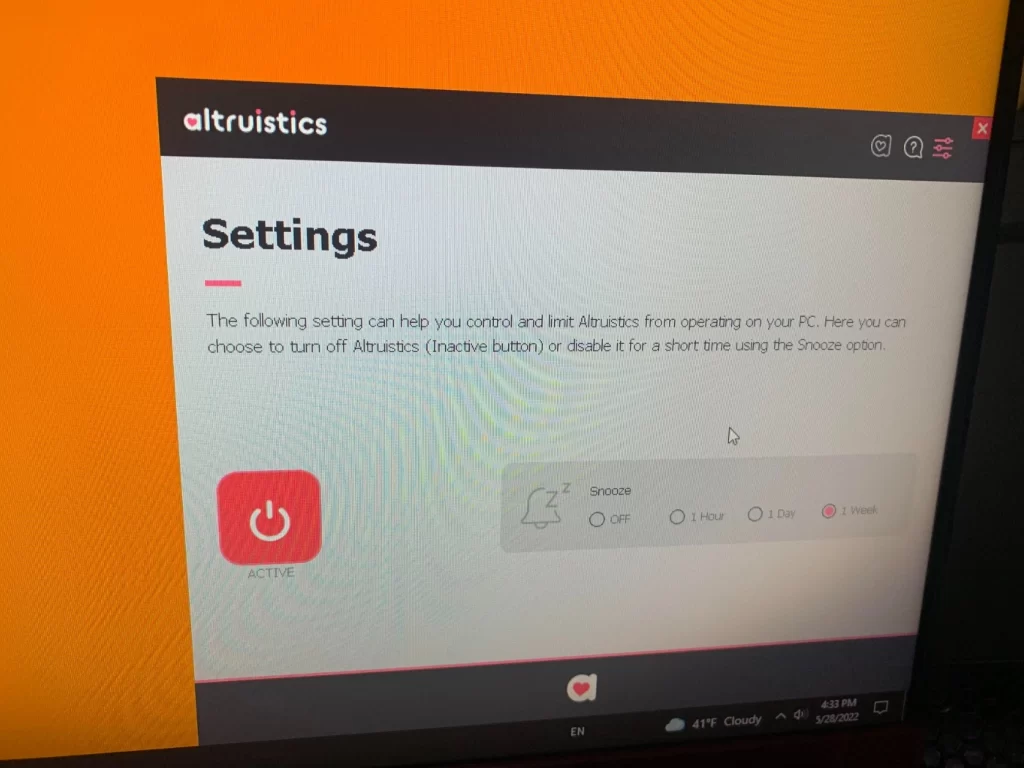
SOMMARIO:
| Nome | Altruistics |
| Tipo | Trojan |
| Strumento di rilevamento |
Per prima cosa, vogliamo che creiate un punto di ripristino personalizzato per Windows. Per essere chiari, nulla dovrebbe andare storto. Si tratta di una precauzione di sicurezza.
Premete il pulsante Windows e digitate Ripristino. Dovrebbe apparire subito la voce “Crea un punto di ripristino”.
Nella finestra di dialogo delle proprietà del nuovo sistema scegliere “Crea“, assegnare un nome al punto di ripristino e fare clic su Crea.

Come rimuovere Altruistics dal PC
Qui inizia la vera guida. Leggete tutti i passaggi prima di eseguirli. Iniziate dopo. Questo vi eviterà dei mal di testa. Se non vi sentite all’altezza del compito, scaricate il programma AV che vi consigliamo. Questi passaggi sono l’unico modo che abbiamo trovato per disinstallare Altruistics senza un programma AV.
- Aprite il menu Start, digitate Opzioni cartella, apritelo e andate su Visualizza. Selezionate “Mostra file, cartelle e unità nascoste” e fate clic su OK.
- Ora, aprire Task Manager premendo CTRL + SHIFT + ESC. Altruistics dovrebbe essere presente come Altruistics.exe o un altro nome simile che opera con un’alta percentuale di CPU. Potrebbe tentare di nascondersi arrestando l’attività non appena si apre il Task Manager, ma dovrebbe essere facile da individuare. Abbiamo visto nomi simili come Atruic, Altruic, ecc. apparire invece, ma in ogni caso, è necessario trovare quello che lo sta facendo.
- Fate clic con il pulsante destro del mouse su di esso e fate clic sull’opzione “Apri posizione file“. Se è lo stesso che abbiamo trovato noi, il percorso a cui vi invia dovrebbe essere “C:\Program Files (x86)\Altruistics”. Se si verifica un errore durante il tentativo di accesso, è sufficiente passare attraverso Windows e controllare questa posizione. Una volta lì, eliminare l’intera cartella, se possibile.
- Se non riuscite a eliminare la cartella o i suoi elementi o non riuscite nemmeno ad aprirla, visitate questa pagina e installate lo strumento Lock Hunter. È gratuito.
- Questo vi permetterà di distruggere tali oggetti non eliminabili. Fate clic con il pulsante destro del mouse sulla cartella Altruistics, selezionate What’s locking this folder? (Cosa blocca questa cartella?)
- Fare clic sull’opzione Elimina nella nuova finestra. Lo strumento sbloccherà automaticamente la cartella e la eliminerà per voi.
- Ora è il momento di evitare che il problema si ripresenti. Digitate Task Scheduler nel menu Start, apritelo, selezionate la Libreria Task Scheduler in alto a sinistra e guardate le attività elencate.
- Se qualcosa sembra strano e forse legato all’Altruistics, eliminare l’attività. È possibile vedere cosa fa ogni funzione facendo clic con il pulsante destro del mouse su di essa → Proprietà → Azioni. Guardate da dove parte nel campo Dettagli. Tutto ciò che parte da un punto come AppData o Roaming o Download non è affidabile. Eliminarlo.
Purtroppo non possiamo darvi un nome esatto da cercare nell’Utilità di pianificazione, ma dovrebbe esserci qualcosa. Si potrebbe vedere un’attività “Altruistics”, ma potrebbe anche avere un nome diverso: Atruic, altsrt, ecc, un mucchio di opzioni che iniziano con la lettera “A”.
Per essere sicuri, è necessario esaminare le voci. Eliminate tutto ciò che ritenete collegato e non abbiate paura: avete creato un punto di ripristino del sistema, ricordate? Potete semplicemente tornare indietro. Il pianificatore serve ad avviare nuove attività a intervalli.
Dopo aver finito, potete andare tranquillamente nel Pannello di controllo, trovare Altruistics e disinstallarlo – Windows dovrebbe rilevare che c’è qualcosa di sbagliato nel programma di disinstallazione e rimuoverlo dal pannello insieme a tutti gli avanzi.

Come verificare se Altruistics è stato rimosso completamente
A questo punto, dovreste sentirvi abbastanza bene da smettere. C’è però la possibilità che Altruistics abbia scaricato e installato qualcos’altro sul vostro PC. Si consiglia di riavviare il PC e di aprire nuovamente il Task Manager.
Cercate altri processi che potrebbero esservi sfuggiti. Un buon modo per valutare questo aspetto è la scheda Dettagli.

Organizzare i processi per nome utente.
Il motivo per cui si vuole fare questo è che qualsiasi cosa con il vostro nome utente viene visualizzata, insieme alla sua descrizione sulla destra. In questo modo è relativamente facile individuare i processi sospetti. Se ne trovate qualcuno, fate clic con il pulsante destro del mouse ed eliminatelo come avete fatto in precedenza nella guida.
Software Altruistic è un termine ingannevole utilizzato per descrivere un virus Trojan dannoso, noto come virus Altruistics. Nonostante il nome apparentemente benevolo, il software Altruistic è tutt’altro. Si tratta di un programma dannoso che si infiltra nel computer, di solito agganciandosi ad altri software scaricati da fonti non proprio affidabili. Una volta installato, esegue operazioni non richieste come il cryptojacking, che possono rallentare gravemente il sistema e potenzialmente portare a violazioni della privacy e perdite finanziarie.
Sì, Altruistic è un tipo di virus Trojan che può causare danni significativi. Una volta installato su un computer, può eseguire segretamente attività come il cryptojacking, l’estrazione di criptovaluta per i criminali informatici senza che l’utente ne sia a conoscenza. Il virus Altruistic viene tipicamente fornito in bundle con applicazioni o software apparentemente innocui, ingannando gli utenti che lo installano involontariamente.
La rimozione del software Altruistic richiede un programma antivirus affidabile. Ecco i passaggi generali da seguire:
1.Aggiornate il vostro software antivirus per assicurarvi che sia in grado di rilevare e rimuovere le minacce più recenti.
2.Eseguire una scansione completa del sistema per identificare eventuali file o programmi infetti.
3.Seguire le raccomandazioni del software antivirus per mettere in quarantena o rimuovere le minacce rilevate.
4.Se il software Altruistic è stato rilevato e rimosso, riavviare il computer per completare il processo.
Ricordate che la migliore difesa contro queste minacce è evitare di scaricare applicazioni da fonti dubbie e tenere aggiornato il software antivirus.
